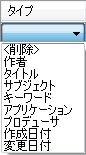簡易検索 文書内の文字の検索をします。テキストボックスに検索したい文字を入れて、[前]または[次]をクリックします。
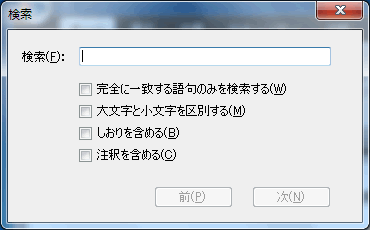
完全に一致する語句のみを検索する:テキストボックスに入力した語句と完全に一致した語句のみを検索したい場合にチェックを入れます。
大文字と小文字を区別する: 大文字と小文字を区別して検索したい場合にチェックを入れます。
しおりを含める: しおりを含めて検索したい場合にチェックを入れます。
注釈を含める: 注釈を含めて検索したい場合にチェックを入れます。
検索 フォルダを指定して文字やファイル名などの検索ができます。検索項目を設定して、テキストボックスに検索したい文字を入れて[検索]ボタンをクリックします。
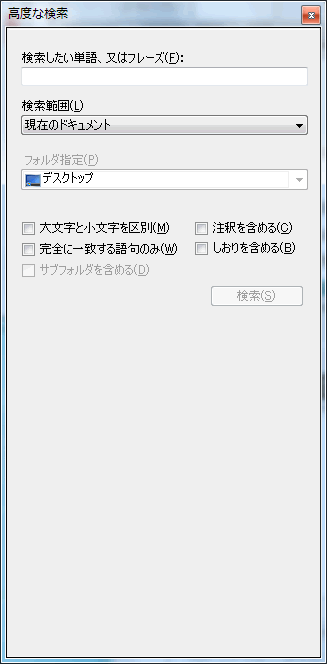 |
|
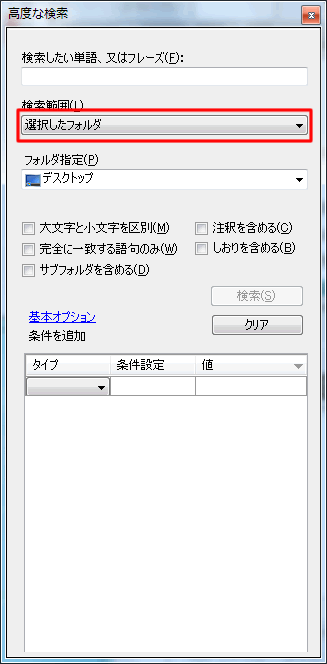 |
初期の表示 |
|
[検索範囲]で[選択したフォルダ]を選択して、[詳細オプション]をクリックした場合の表示 |
検索範囲: 検索範囲を指定します。[現在のドキュメント]を選択すると簡易検索と同じ検索ができます。[選択したフォルダ]を選択すると[フォルダ指定で]指定したフォルダ内を検索します。
大文字と小文字を区別する: 大文字と小文字を区別して検索したい場合にチェックを入れます。
注釈を含める: 注釈を含めて検索したい場合にチェックを入れます。
完全に一致する語句のみ:テキストボックスに入力した語句と完全に一致した語句のみを検索したい場合にチェックを入れます。
しおりを含める: しおりを含めて検索したい場合にチェックを入れます。
サブフォルダを含める: 検索するフォルダのサブフォルダを含める場合にチェックを入れます。※この項目は[検索範囲]で[選択したフォルダ]を選択したときに表示されます。
詳細オプション: クリックすると検索の詳細項目が表示されます。[タイプ]→[条件設定]→[値]と設定します。タイプによって条件設定と値の項目が変化します。※この項目は[検索範囲]で[選択したフォルダ]を選択したときに表示されます。